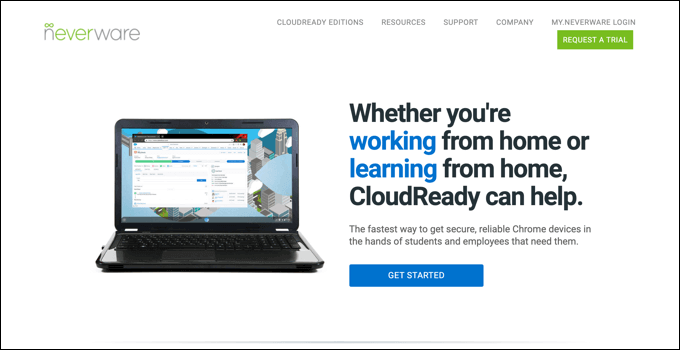নতুন পিসি এবং ল্যাপটপগুলি নিয়মিত প্রকাশিত হয় তবে এর অর্থ এই নয় যে সাম্প্রতিকতম মডেলটিতে আপগ্রেড করতে আপনাকে ছুটে যেতে হবে। সর্বশেষ পিসি গেমস এর জন্য উপযুক্ত না হলেও সর্বাধিক ব্যবহারকারীরা যে সাধারণ, প্রতিদিন-দিনের অফিস কার্যকারিতা সর্বাধিক সম্পাদন করার জন্য পুরানো কম্পিউটারগুলিতে এখনও শক্তি রাখে
উইন্ডোজ যদি আপনার ল্যাপটপে কিছুটা ধীর গতি বলে মনে হয় তবে আপনি হালকা সংস্থান ব্যবহারের সাথে একটি লিনাক্স ডিস্ট্রোতে স্যুইচ করা সম্পর্কে ভাবতে পারেন। তবে আপনি যদি গুগল ব্যবহারকারী হন তবে এর চেয়ে আরও ভাল বিকল্প রয়েছে: ক্রোমবুক। আপনি একটি নতুন Chromebook কিনুন করতে পারেন, তবে এমন একটি উপায় রয়েছে যে আপনি কোনও পুরানো ল্যাপটপকে বিনামূল্যে Chromebook এ রূপান্তর করতে পারেন। আপনার যা করা দরকার তা এখানে।
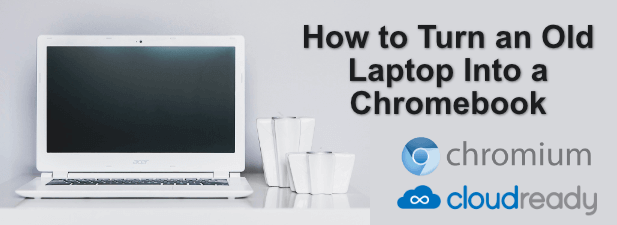
আপনার যা প্রয়োজন হবে (এবং সম্ভাব্য সীমাবদ্ধতা)
আপনি যদি কোনও পরিবর্তন চান একটি Chromebook এ ল্যাপটপ, তারপরে এমন কিছু জিনিস রয়েছে যা শুরু করার আগে আপনাকে জানতে হবে।
আপনি কোনও পুরানো ল্যাপটপে পুরো Chromebook অভিজ্ঞতাটি প্রতিলিপি করতে পারবেন না, তবে আপনি খুব কাছাকাছি যেতে পারেন। ক্রোমবুকগুলিতে চালিত অপারেটিং সিস্টেম ক্রোমোজ গুগল অনুমোদিত অনুমোদিত হার্ডওয়্যারেই সীমাবদ্ধ। এটি পেতে, আপনি একই কোড ব্যবহার করে মুক্ত উৎস সংস্করণ ChromiumOS ইনস্টল করতে পারেন of
তবে আপনি কিছু মূল বৈশিষ্ট্য মিস করবেন। বৃহত্তমটি অ্যান্ড্রয়েড অ্যাপ্লিকেশন এবং গেমগুলির জন্য সমর্থনের অভাব যা নতুন ক্রোমবুকগুলির জন্য উপলভ্য। অন্য একটি অভাবনীয় বৈশিষ্ট্য হ'ল Chromebook পাওয়ার ওয়াশিং, তবে আপনি নিজেই ক্রোমিয়ামওএস পুনরায় ইনস্টল করে আপনার ডিভাইসটি একইভাবে পুনরায় সেট করতে পারেনআকার-বড় ">
ChromiumOS ইনস্টল করতে, আপনি ক্লাউডরেডি । এটি ChromiumOS অভিজ্ঞতা সরবরাহ করে তবে আপনাকে পুরানো ডিভাইসে সফ্টওয়্যারটি চালাতে সহায়তা করার জন্য অতিরিক্ত বৈশিষ্ট্য এবং উন্নতি সহ। একটি নিখরচায় সংস্করণ উপলভ্য থাকার সময়, আপনি যদি ব্যবসায়, শিক্ষা, বা অলাভজনক সেটিংয়ে থাকেন তবে প্রযুক্তিগত সহায়তার জন্য অতিরিক্ত অর্থ প্রদান করতে পারেন
ইন_ কনটেন্ট_1 সব: [300x250] / dfp: [640x360]-> googletag.cmd.push (ফাংশন () {googletag.display ('snhb-In_content_1-0');});ক্লাউডআরডিতে এমন ডিভাইসগুলির জন্য একটি প্রত্যয়িত মডেল তালিকা রয়েছে যা এটি এটির সাথে ভালভাবে কাজ করে তা জানে তবে আপনার ন্যূনতম 2 জিবি থাকা পর্যন্ত আপনার অন্য ডিভাইসে ক্লাউডআরেডি ইনস্টল করতে সক্ষম হওয়া উচিত you র্যাম এবং 16 জিবি স্টোরেজ উপলব্ধ available 2007 এর আগে যে ডিভাইসগুলি তৈরি করা হয়েছিল সেগুলি হ'ল এছাড়াও প্রস্তাবিত নয়.
আপনার ইনস্টলেশনের জন্য ব্যবহার করতে একটি 8 জিবি (বা আরও বড়) ইউএসবি ফ্ল্যাশ ড্রাইভও লাগবে। সানডিস্ক-উত্পাদিত ড্রাইভগুলি সমর্থিত নয় তবে কিছু অসঙ্গতিজনিত সমস্যার কারণে যা ইনস্টলেশনটি ব্যর্থ হতে পারে
আপনি ক্লাউডআরডি ইনস্টল করার আগে প্রথমে নিশ্চিত হন আপনার পুরানো ল্যাপটপ ব্যাকআপ নিশ্চিত করুন, ইনস্টলেশন প্রক্রিয়া চলাকালীন হার্ড ড্রাইভটি মুছে যাবে
ক্লাউড রেডি ইনস্টলেশন ইউএসবি ড্রাইভ তৈরি করা হচ্ছে
ক্লাউডআরেডি ব্যবহার করে একটি ল্যাপটপকে Chromebook এ রূপান্তর করতে, আপনি ' প্রথমে ইনস্টলেশন ফাইল ডাউনলোড করুন দরকার। আপনি এটি স্বয়ংক্রিয়ভাবে ক্লাউডরেডি ইউএসবি মেকার ব্যবহার করে করতে পারেন যা আপনার প্রয়োজনীয় ফাইলগুলি ডাউনলোড করবে এবং স্বয়ংক্রিয়ভাবে আপনার ল্যাপটপের জন্য একটি ইউএসবি ফ্ল্যাশ ড্রাইভকে একটি ক্লাউড রেডি ইনস্টলার হিসাবে রূপান্তরিত করবে
বিকল্প হিসাবে, আপনি ক্লাউডরেডি চিত্র ফাইলটি ডাউনলোড করতে এবং এটি আপনার ইউএসবি ফ্ল্যাশ ড্রাইভে ফ্ল্যাশ করতে পারেন গুগল ক্রোমের জন্য Chromebook পুনরুদ্ধার ইউটিলিটি এক্সটেনশান ব্যবহার করে। বেশিরভাগ ব্যবহারকারীর ক্লাউডরডি ইউএসবি নির্মাতাকে ব্যবহার করা আরও সহজ হবে তবে আপনি যদি ম্যাক বা লিনাক্স ব্যবহারকারী হন তবে আপনি তার পরিবর্তে Chrome এক্সটেনশন পদ্ধতিটি ব্যবহার করতে পারেন
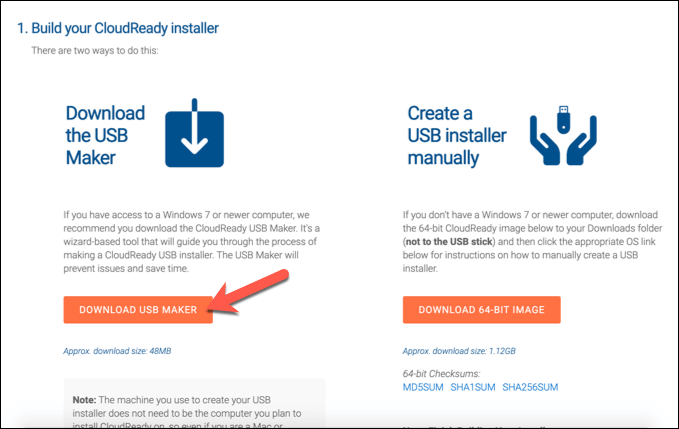 ক্লাউড রেডি ইউএসবি মেকারউইন্ডোতে আপনি 'সর্বনিম্ন প্রয়োজনীয়তা (একটি 8 জিবি বা বৃহত্তর ড্রাইভ) সম্পর্কে অবহিত করা হবে। এই মুহুর্তে আপনার ইউএসবি ড্রাইভটি sertোকান, তারপরে অবিরত করতে পরবর্তীনির্বাচন করুন
ক্লাউড রেডি ইউএসবি মেকারউইন্ডোতে আপনি 'সর্বনিম্ন প্রয়োজনীয়তা (একটি 8 জিবি বা বৃহত্তর ড্রাইভ) সম্পর্কে অবহিত করা হবে। এই মুহুর্তে আপনার ইউএসবি ড্রাইভটি sertোকান, তারপরে অবিরত করতে পরবর্তীনির্বাচন করুন
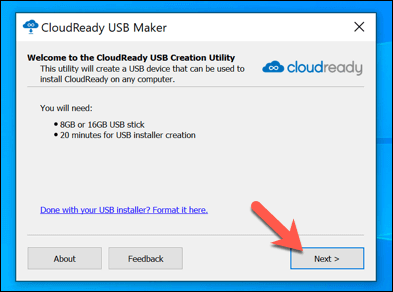

ওল্ড ল্যাপটপে ক্লাউডরেডি ইনস্টল করা
আপনি যখন নিজের ইউএসবি ফ্ল্যাশ ড্রাইভকে আপনার পুরানো ল্যাপটপে সংযুক্ত করেন, আপনাকে নিশ্চিত করতে হবে 11যাতে আপনার ইউএসবি ফ্ল্যাশ ড্রাইভটি প্রথমে নির্বাচিত হয়। এটি হয়ে গেলে আপনি ইনস্টলেশন শুরু করতে প্রস্তুত।
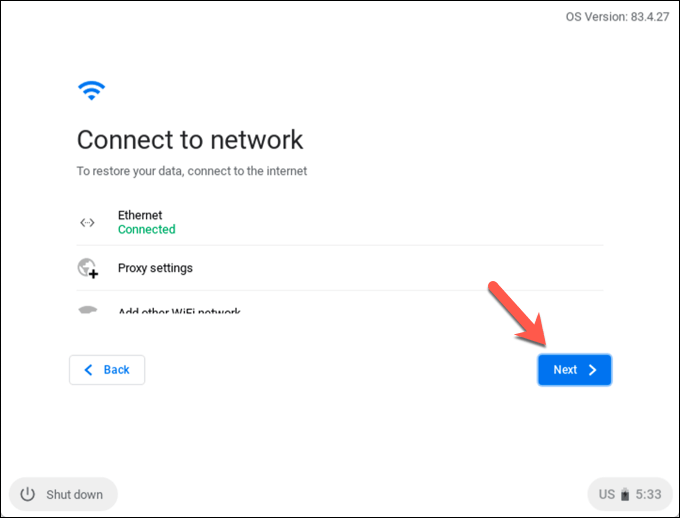
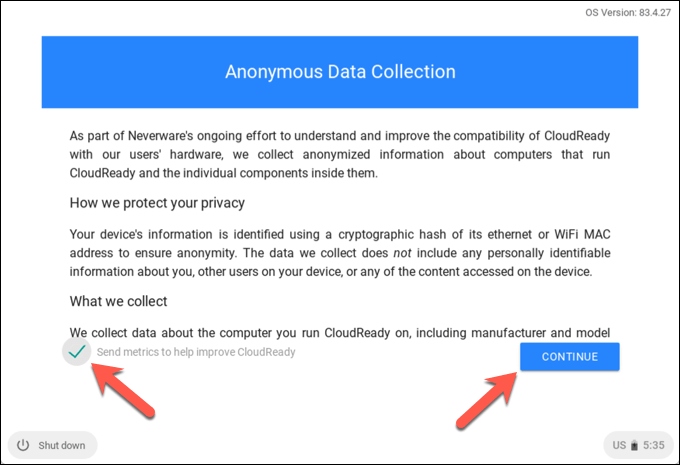
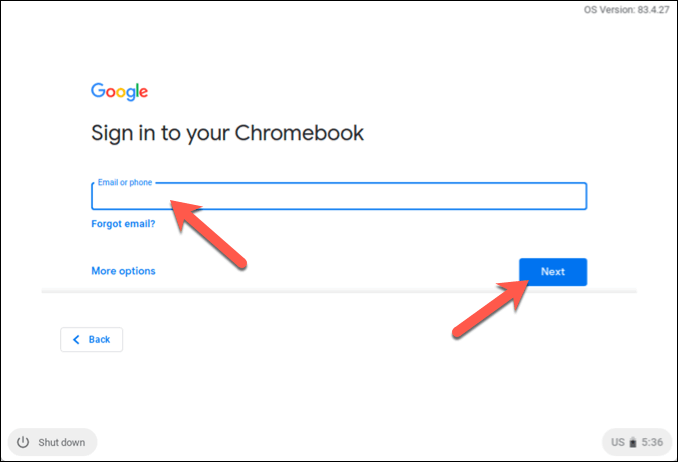
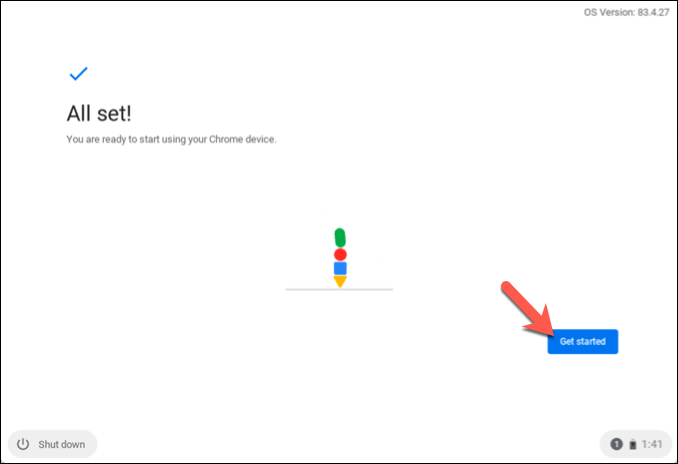
একটি ক্লাউডরেডি Chromebook ব্যবহার করা
ইনস্টলেশনটি সম্পূর্ণ হওয়ার সাথে সাথে আপনি ক্লাউডআরেডি ব্যবহার করতে পারবেন। আপনি যদি ইতিমধ্যে গুগল ক্রম ব্যবহার করেন তবে আপনার অতিরিক্ত এক্সটেনশান, বুকমার্কস এবং অন্যান্য সেটিংস কোনও অতিরিক্ত সেট আপ ছাড়াই আপনার ব্যবহারের জন্য ক্লাউডআরেডি তে সিঙ্ক হবে
অভাব ব্যতীত অন্য অ্যান্ড্রয়েড অ্যাপ সমর্থন এবং কিছু অনুপযুক্ত মালিকানাধীন মিডিয়া বৈশিষ্ট্যগুলির মধ্যে, আপনার ক্লাউডআডি Chromebook অন্য কোনও Chromebook এর মতো ঠিক কাজ করবে, ওয়েব অ্যাপ্লিকেশন এবং আপনার ওয়েব ব্রাউজারকে কেন্দ্র করে।
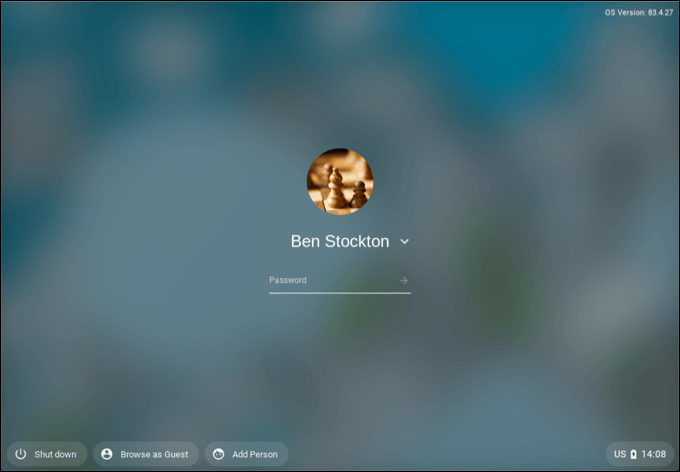
আপনি ক্লাউডআরডি ব্যবহার করতে পারেন এমন অনেকগুলি অ্যাপ গুগল-ভিত্তিক। উদাহরণস্বরূপ, আপনি অবিলম্বে গুগল ড্রাইভ অ্যাক্সেস করতে পারবেন, পাশাপাশি উত্পাদনশীলতা অ্যাপ্লিকেশনগুলির Google ডক্স স্যুট।
ক্লাউডআরডি গুগল ক্রোম অন্তর্ভুক্ত না করে, এতে ওপেন-সোর্স ক্রোমিয়াম ব্রাউজার অন্তর্ভুক্ত রয়েছে যার উপর ক্রোম নির্ভর। আপনি যদি অন্য পরিষেবাদি ব্যবহার করতে চান তবে আপনি সরাসরি ক্রোমিয়াম ব্রাউজারের মাধ্যমে বা একটি উপযুক্ত গুগল ক্রোম এক্সটেনশন (যা ক্রোমিয়াম সমর্থন করে) ইনস্টল করে এগুলি অ্যাক্সেস করতে পারেন।
বেশিরভাগ অ্যাপ্লিকেশনগুলিকে কাজ করার জন্য ইন্টারনেট অ্যাক্সেসের প্রয়োজন হবে, তবে অন্যেরা (গুগল ডক্স সহ) আপনাকে অফলাইনে কাজ করার অনুমতি দেবে, যখন আপনি পরবর্তী সময়ে ইন্টারনেটে সংযুক্ত হন তখন ডেটা সিঙ্ক করে
ক্লাউডআরেডি সহ একটি পুরানো ল্যাপটপকে নতুন জীবন দেওয়া
ক্লাউডআরডি ব্যবহার করে একটি পুরানো ল্যাপটপ দিয়ে, আপনি কিছু ইমেল পেতে 13পরীক্ষা করতে পারেন, এর সুবিধা গ্রহণ করুন কাজের জন্য এবং মজাদার জন্য আরও অনেক ক্রোম এক্সটেনশনগুলি । আপনি যদি ইনস্টল করার আগে চেষ্টা করতে চান তবে ক্লাউডআডি কীভাবে একটি বাস্তব Chromebook এর সাথে তুলনা করে তা দেখতে ভার্চুয়াল মেশিনে ChromeOS ইনস্টল করুন করতে পারেন।
অন্য কোনও উপায় রয়েছে যা আপনি একটি পুরানো পিসি পুনর্নির্মাণ করতে পারেন। আপনি যদি গেমার হন তবে পুরানো হার্ডওয়ারে গেম খেলছে সম্পর্কে ভাবতে পারেন। যদিও, জিফর্স এখন এর মতো গেম স্ট্রিমিং প্ল্যাটফর্মটি ব্যবহার না করে উচ্চ-শেষের গেমপ্লে আশা করবেন না। গতি যদি কোনও সমস্যা হয় তবে এটিকে প্রতিস্থাপনের আগে আপনি একটি পুরানো পিসি গতি চেষ্টা করার চেষ্টা করতে পারেন এমন কিছু জিনিস রয়েছে